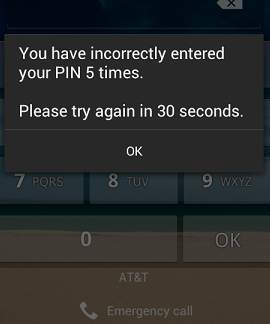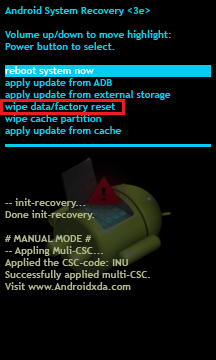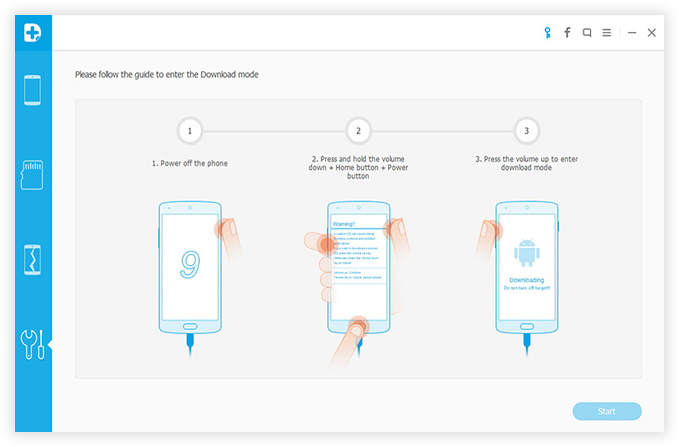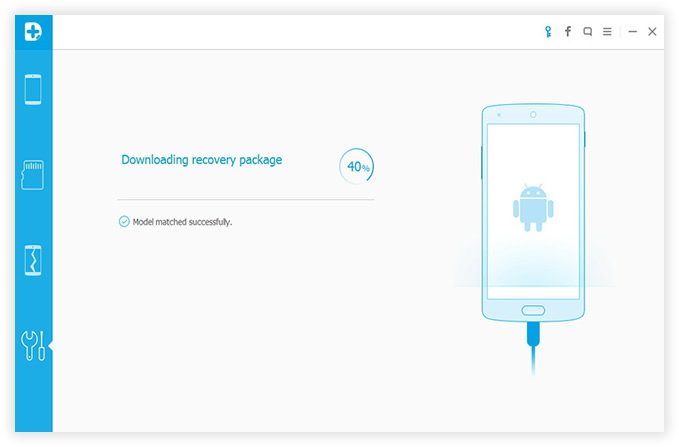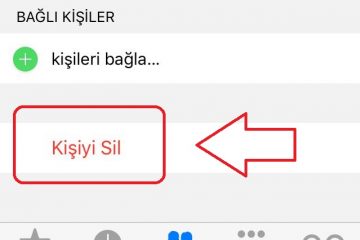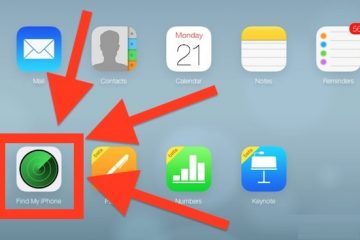Elbette, tesadüfen, kafamızın çok karışık olduğu veya evdeki küçük çocuğumuz sayesinde kendi kilit modelimizi unuttuğumuz olabilir. Her şeyden önce sakin olmalı, panik yapmamalı, çünkü bu yazıda göreceğimiz gibi kilit veya şifreyi atlayıp Android tabletinize erişmenin yolları mümkündür. Tabletin şifresini unuttum ve tablet şifre kırma işlemine ihtiyacım var diyorsanız aşağıdaki yöntemleri takip edin.
[wp_ad_camp_1]
5 den fazla girişimi aştıysanız, ekranınızın kilidini açmanın birkaç yolu vardır. Çözüm konusunda endişelenmenize gerek yok. Android tablette şifre kilidinin açılmasına yardımcı olmanın iki yolu aşağıda verilmektedir.
İLGİLİ MAKALE: Samsung Ekran Kilidi Açma Yöntemleri
Yöntem 1 : Tabletin Şifresini Unuttum, Google Hesabı ile Tablet Şifre Kırma
Engelleme desenini bir şekilde beş kez yanlış çizime girmemize izin verir cihaz ve altıncı kez genelde bloke oluyor. Denemek için geri dönersek, 30 saniye beklemek zorunda olduğumuz mesajını alırız. Hâlâ ilahi bir ilham almadıysanız, unuttuğunuzun itirafında bulunmak zorundasınız. Bunu yapmak için, “Desenimi Unuttum” Düğmesine tıklayın. Gmail hesabımıza girdiğimiz bir ekran gelir karşımıza. Google hesabınızın kimlik bilgilerini kullanarak cihazınızın kilidini açmanıza izin verilir.
1) Hatalı çizilmiş 5 desenden sonra ekran kilitlenecektir.
2) Kilit ekranının alt kısmında “Desenimi ya da Şifremi Unuttum” kısmına dokunun.
3) Google hesabınızın kullanıcı adı ve parolasını girin.
4) “Oturum Aç” ı tıklayın.
5) Yeni bir kilit açma deseni çizmenizi sağlar.
Notlar: Bu yöntem, cihazınızı internete bağlamanızı gerektirir (Wifi) aksi takdirde Google hesabında oturum açamazsınız.
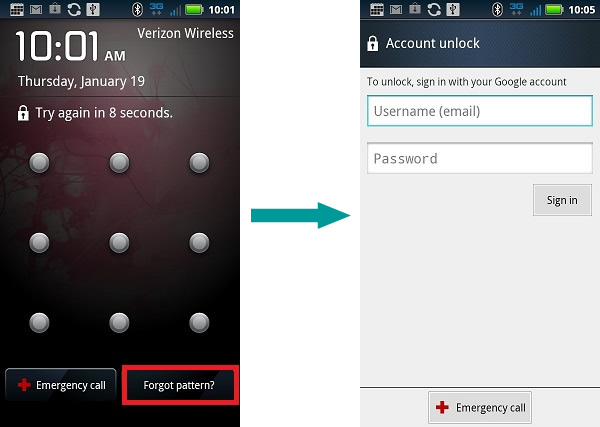
Yöntem 2 : Tabletin Şifresini Unuttum, Parolayı Kaldırmak İçin Fabrika Ayarlarını Geri Yükleyin
Yukarıdaki çözüm sizin için işe yaramazsa maalesef umutsuz önlemlere başvurmanız gerekecek. Fabrika ayarlarına sıfırlama yöntemi cihazınızdaki tüm verilerin silinmesine sebep olacaktır. Fakat cihazınızı bundan sonra yine kullanabilmek adına bu işlmei yapma mecburiyetinde kalabilirsiniz.
Android cihazınızı fabrika ayarlarına sıfırlamak için gerekli adımları izleyin:
1) Önce cihazınızı kapatmanız gerekir, daha sonra Ses Kapat tuşunu ve Güç / Kilit tuşunu aynı anda birkaç saniye basılı tutun. Cihazınızı hızlıca açacaktır. Ardından Kurtarma Moduna girersiniz.
2) SADECE ses kısma tuşunu kullanarak gezinin. “Veriyi silmek / fabrika ayarlarına sıfır” a gidin, dokunun. Cihazdaki tüm ayarları ve verileri silecek. Telefonunuzu yeniden başlattığınızda şifre kaldırılacaktır.
Fabrika varsayılan ayarlarını başarıyla gerçekleştirdikten sonra, kilit parolanızı girmeden cihazınıza erişebilirsiniz.
Bu işlemin sonucunda, telefonumuzda olan tüm verileri kaybettik, ancak öte yandan akıllı telefonumuzu canlandı. Bu nedenle, sık sık telefon yedekleme yapmak iyidir, yedeklemeden geri dönüş yapma adına. Akıllı telefonunuzun başına neler gelebileceğini asla bilemezsiniz.
Yöntem 3 : Herhangi bir Veri Kaybetmeden Ekran / PIN Parolasını Kaldırın
Bir Google hesabınız yoksa ve tüm verileri telefonda saklamak istiyorsanız, bunun yerine Android Data Recovery uygulamasını kullanmanız gerekir. Programa gömülü parola kaldırma aracı var ve birkaç dakika içinde PIN / desen / parmak izinin şifresini kaldırabilirsiniz. En önemlisi, bu yöntemi kullanırsanız verilerinizde kaybolmaz.
Adım 1: Telefonunuzu bilgisayara USB kablosuyla bağlayın.
Adım 2: Programı bir bilgisayara indirin ve yükleyin. Programı açın ve sol kenar çubuğundan “Diğer Araçlar” ı tıklayın. “Android Lock Screen Removal” adlı bir araç var. Şifreyi kaldırma işlemini başlatmak için “Başlat” düğmesini tıklayın.
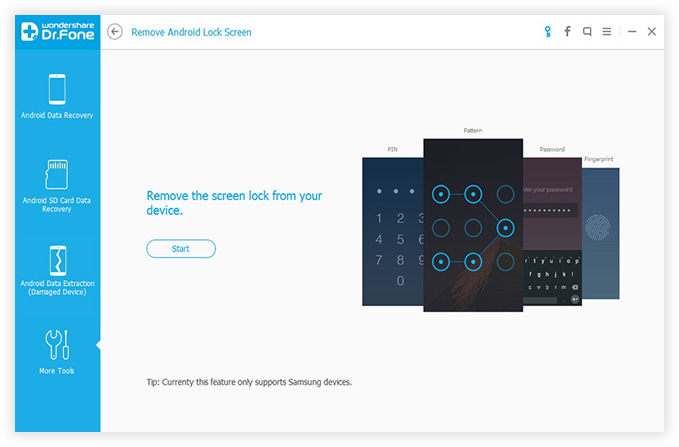
- Adım: Android telefonunuzu İndirme moduna alın. Bu konuda endişelenme. Pencerede görüntülenen talimatları izlemeniz yeterlidir. Sonra bir dakika içinde İndirme moduna girebilirsiniz.
- Adım: Telefonunuz İndirme modundayken “Başlat” düğmesini tıklayın. Daha sonra program, programın gerektirdiği karşılık gelen kurtarma paketini indirmeye başlar.
- Adım: İndirme tamamlandıktan sonra, Android Data Recovery cihazı analiz etmeye ve şifreyi kaldırmaya başlar. Bu birkaç dakika alır ve tüm süreç boyunca herhangi bir veri kaybı olmaz.
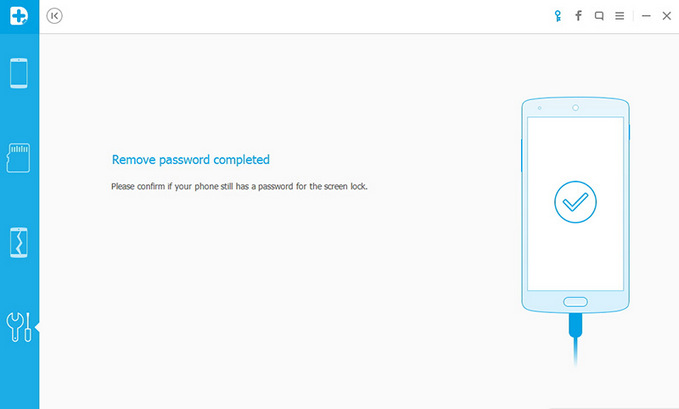
Sonuç :
Bu nedenle ekran şifresini sıfırlamanın en basit yolu Google hesabınızdır. Elinizde yoksa lütfen daha fazla kullanmanız durumunda lütfen bir tane oluşturun. Dikkate değer bir diğer husus da, Android Data Recovery, Android dahili belleğinden ve SD karttan silinen dosyaları da alabilir. Android kullanıcıları için en güçlü araçlardan biridir